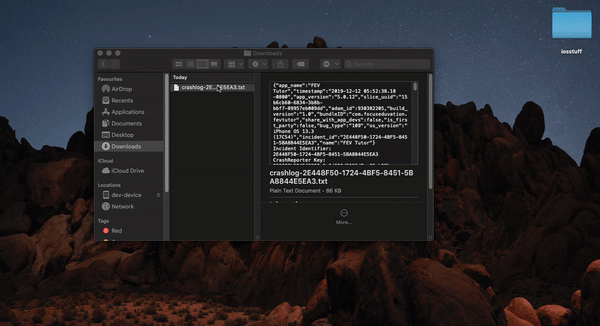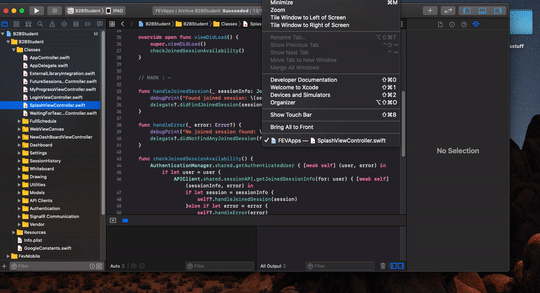Xcode 5 düzenleyicisi, tüm kilitlenme günlüklerini listeleyecek bir görünüme sahipti. ve burada açılan kilitlenme günlüklerini sürükleyebiliriz. Ama Xcode 6'dan beri, cihazları organize ettiklerinden ve yeni bir pencereye sahip olduklarını biliyorum. Ama Xcode 6'ya kadar sonra Xcode 5'te sürükleyip bıraktığım kilit günlüklerini görüntülediğim bir yer bulamıyorum. Kimse cevabı biliyor mu?
Çökme günlüğü Xcode'u nasıl sembolize edebilirim?
Yanıtlar:
Tamam, bunu yapabileceğinizi fark ettim:
- Bölümünde
Xcode > Window > Devices, sol üstteki bağlı bir iPhone / iPad / vb. Seçin. - Cihaz Günlüklerini Görüntüle
- Tüm Günlükler
Muhtemelen orada çok fazla günlükünüz var ve içe aktarılan günlüğünüzü daha kolay bulmanızı sağlamak için, devam edip bu noktada tüm günlükleri silebilirsiniz ... bunlar sizin için para anlamına gelmedikçe. Ya da kilitlenmenin tam olarak ne zaman gerçekleştiğini bilmiyorsanız - yine de dosyaya yazılmalıdır ... Tembelim bu yüzden tüm eski günlükleri siliyorum (bu aslında biraz zaman aldı).
- Dosyanızı sürükleyip bu listeye bırakmanız yeterlidir. Benim için çalıştı.
.crash.
Bu yanıtı kendim için olduğu kadar topluluk için de yazıyorum.
Bir kilitlenme raporunu simgeleyen sorunlar varsa, bu raporların üstesinden gelinebilir:
Kopyalamak, ayrı bir klasör oluşturun
Foo.appveFoo.app.dSYMkarşılık gelen.xcarchiveklasöre. Ayrıca.crashraporu klasöre kopyalayın.Kilitlenme raporunu TextEdit veya başka bir yerde açın,
Binary Images:bölüme gidin ve ilk adresi oraya kopyalayın (örn.0xd7000).cdklasör içine. Şimdi aşağıdaki komutu çalıştırabilirsiniz:xcrun atos -o Foo.app/Foo -arch arm64 -l 0xd7000 0x0033f9bb
Bu adresteki sembolü gösterir 0x0033f9bb. Lütfen -archseçenek için doğru değeri seçtiğinizden emin olun ( Binary Images:bölümdeki ilk satırdan alınabilir veya Hardware Model:kilitlenme raporundaki ve uygulamanın desteklenen kemerlerinden anlaşılabilir).
Ayrıca, kilitlenme raporundan gerekli adresleri (örneğin bir iş parçacığı çağrı yığını) doğrudan bir metin dosyasına kopyalayabilirsiniz (TextEdit'te Option tuşunu basılı tutun ve gerekli metin bloğunu seçebilir veya kopyalayıp kesebilirsiniz):
0x000f12fb
0x002726b7
0x0026d415
0x001f933b
0x001f86d3Şimdi bunu bir metin dosyasına kaydedebilir addr.txtve aşağıdaki komutu çalıştırabilirsiniz:
xcrun atos -o Foo.app/Foo -arch arm64 -l 0xd7000 -f addr.txtBu, tüm adresler için aynı anda güzel bir sembolizasyon sağlayacaktır.
PS
Yukarıdakileri yapmadan önce, her şeyin doğru bir şekilde ayarlandığını kontrol etmeye değer ( atostemel olarak herhangi bir sağlanan adres için bir şeyi mutlu bir şekilde bildireceği gibi ).
Denetimi yapmak için kilitlenme raporunu açın ve için çağrı yığınının sonuna gidin Thread 0. Uygulamanızı listelemek için sondan ilk satır (genellikle ikinci satır), ör.
34 Foo 0x0033f9bb 0xd7000 + 2525627main()çağrı olmalı . Adresi ( 0x0033f9bbbu durumda) yukarıda açıklandığı gibi simgelemek, bunun gerçekten main()bir rastgele yöntem veya işlev olmadığını doğrulamalıdır .
Adres adresi değilse, main()yükleme adresinizi ( -listeğe bağlı) ve kemeri ( -archisteğe bağlı) kontrol edin .
PPS
Yukarıdakiler bitcode nedeniyle çalışmazsa , derlemeniz için dSYM'yi iTunes Connect'ten indirin, yürütülebilir ikili dosyayı dSYM'den (Finder> Paket İçeriğini Göster) çıkarın, dizine kopyalayın ve (örn Foo. atosyerine argüman Foo.app/Foo.
xcrun dwarfdump --uuid <path to executable>
./symbolicate.sh mycrash.crash MyApp.app arch64 output.crash Sadece tam kilitlenme raporunu sembolize eder ve size sembolik sürümünü verir. gist.github.com/nathan-fiscaletti/…
Buna da başvurabilirsiniz, Manuel Çarpışma Yeniden Sembolikleştirme adım adım prosedürü yazdım .
AŞAMA 1
Yukarıdaki tüm dosyaları (MyApp.app, MyApp-dSYM.dSYM ve MyApp-Crash-log.crash) Terminal'i kolayca kullanabileceğiniz her yere uygun bir adla bir Klasöre taşıyın.
Benim için, Masaüstü en kolay ulaşılabilir yerdir;) Bu yüzden, bu üç dosyayı Masaüstünde MyApp klasörüne taşıdım.
ADIM 2
Şimdi onun Finder sırası, XCODE sürümünüz için hangisinin geçerli olduğunu takip edin.
symbolicatecrashKomut dosyasını bulmak için bu komutu kullanın ,
find /Applications/Xcode.app -name symbolicatecrash
Xcode 8, Xcode 9, Xcode 11 /Applications/Xcode.app/Contents/SharedFrameworks/DVTFoundation.framework/Versions/A/Resources/symbolicatecrash
Xcode 7.3
/Applications/Xcode.app/Contents/SharedFrameworks/DVTFoundation.framework/Versions/A/Resources/symbolicatecrash
XCode 7 /Applications/Xcode.app/Contents/SharedFrameworks/DTDeviceKitBase.framework/Versions/A/Resources/symbolicatecrash
Xcode 6 /Applications/Xcode.app/Contents/SharedFrameworks/DTDeviceKitBase.framework/Versions/A/Resources
Daha düşük sonra Xcode 6
Contents/Developer/Platforms/iPhoneOS.platform/Developer/Library/PrivateFrameworks/DTDeviceKitBase.framework/Versions/A/Resources
Veya
Contents/Developer/Platforms/iPhoneOS.platform/Developer/Library/PrivateFrameworks/DTDeviceKit.framework/Versions/A/Resources
AŞAMA 3
Bunun $PATHgibi env değişkenine bulunan symbolicatecrash komut dosyasının dizinini ekleyin : sudo vim /etc/paths.d/Xcode-symbolicatecrashve komut dosyasının dizinini yapıştırın ve dosyayı kaydedin. Yeni bir terminal açarken symbolicatecrash, herhangi bir klasörü şu konumda bulunan komutlar olarak çağırabilirsiniz/usr/bin .
Veya
Bu konumdan symbolicatecrash dosyasını kopyalayın ve Masaüstü / Uygulamamıza yapıştırın (Bekleyin… Beni körü körüne takip etmeyin, üç adımdan oluşan, favori konumunuzda birinci adımda oluşturduğunuz Mybol klasörüne sybolicatecrash dosyasını yapıştırıyorum. )
4.ADIM
Terminal'i ve MyApp Klasörünün CD'sini açın.
cd Desktop/MyApp — Press Enter
export DEVELOPER_DIR=$(xcode-select --print-path)- Enter'a basın
./symbolicatecrash -v MyApp-Crash-log.crash MyApp.dSYM- Enter'a basın
Bu kadar !! Sembolik kayıtlar terminalinizde… şimdi ne bekliyorsunuz? Şimdi basitçe, Hatayı bulun ve çözün;)
Mutlu Kodlama !!!
xcode-select --print-path
Benim için .crash dosyası yeterliydi. .DSYM dosyası ve .app dosyası olmadan.
Bu iki komutu arşivde oluşturduğum mac'ta çalıştırdım ve işe yaradı:
export DEVELOPER_DIR="/Applications/Xcode.app/Contents/Developer"
/Applications/Xcode.app/Contents/SharedFrameworks/DVTFoundation.framework/Versions/A/Resources/symbolicatecrash /yourPath/crash1.crash > /yourPath/crash1_symbolicated.crashXcode kullanmanın daha kolay bir yolu vardır (komut satırı araçlarını kullanmadan ve adresleri teker teker aramaksızın)
Herhangi bir .xcarchive dosyasını alın. Daha önce bir tane varsa bunu kullanabilirsiniz. Yoksa, Xcode'dan Ürün> Arşiv'i çalıştırarak bir tane oluşturun.
.Xcarchive dosyasına sağ tıklayın ve 'Paket İçeriğini Göster'i seçin
Dsym dosyasını (çöken uygulamanın sürümü) dSYMs klasörüne kopyalayın
.App dosyasını (çöken uygulamanın sürümü) Ürünler> Uygulamalar klasörüne kopyalayın
Info.plist dosyasını düzenleyin ve ApplicationProperties sözlüğü altında CFBundleShortVersionString ve CFBundleVersion öğelerini düzenleyin. Bu, arşivi daha sonra tanımlamanıza yardımcı olacaktır
Xcode'a almak için .xcarchive dosyasına çift tıklayın. Organizer'ı açmalıdır.
Kilitlenme günlüğüne geri dönme (Xcode'daki Aygıtlar penceresinde)
.Crash dosyanızı oraya sürükleyin (henüz yoksa)
Kilitlenme günlüğünün tamamı şimdi simgelenmelidir. Değilse, sağ tıklayın ve 'Çarpışma günlüğünü yeniden sembolize et'i seçin
Aynı makinedeki bir uygulama derlemesinden bir kilitlenme günlüğünü simgelemek için Xcode 10'daki şu adımları izleyin:
- İç Organizatör , uygulamanın dayandığı arşivi bulun.
- Hata Ayıklama Sembollerini İndir'e tıklayın butonuna. İndirilenler klasörünüzde hiçbir şey görünmeyecek, ancak sorun değil.
- Yapı makinesini bir iOS cihazına bağlayın.
- Cihazlar ve Simülatörler'den cihazı seçin .
- Cihaz Günlüklerini Görüntüle'yi tıklayın düğmesi.
- Çökme dosyasını soldaki panele sürükleyip bırakın. Dosya bir .crash ile bitmelidir uzantısıyla , aksi takdirde sürükleme başarısız olur.
- Tüm Günlükler sekmesine geçin .
- Eklenen kilitlenme dosyasını seçin.
- Dosya otomatik olarak sembolize edilmelidir, aksi takdirde sağ tıklama bağlamı menü öğesini Yeniden Sembolik Günlüğü kullanın .
Aynı alt klasörde .dSYM ve .crash dosyanız varsa, atabileceğiniz adımlar şunlardır:
- .Crash dosyasındaki geriye doğru izlemeye baktığınızda, ikinci sütundaki ikili görüntünün adını ve üçüncü sütundaki adresi not edin (örn. Aşağıdaki örnekte 0x00000001000effdc).
- Geri izlemenin hemen altında, "İkili Görüntüler" bölümünde, ikili görüntünün (örn. TheElements) görüntü adını, mimarisini (örn. Arm64) ve yükleme adresini (aşağıdaki örnekte 0x1000e4000) not edin.
- Aşağıdakileri yürütün:
$ atos -arch arm64 -o TheElements.app.dSYM/Contents/Resources/DWARF/TheElements -l 0x1000e4000 0x00000001000effdc
-[AtomicElementViewController myTransitionDidStop:finished:context:]
Yetkili kaynak: https://developer.apple.com/library/content/technotes/tn2151/_index.html#//apple_ref/doc/uid/DTS40008184-CH1-SYMBOLICATE_WITH_ATOS
Xcode 11.2.1, Aralık 2019
Apple, kilitlenmemiş günlüğü .txt biçiminde verir.
**
Cihaz bağlıyken
**
Orada sembolik çarpışma günlüklerini görebileceğiz
Kilitlenme günlüklerini sembolize etme hakkında daha fazla bilgi için lütfen bağlantıya bakın
Xcode uygulama adınızın boşluk içermediğinden emin olun. Benim için işe yaramamasının nedeni buydu. Yani /Applications/Xcode.appçalışır, /Applications/Xcode 6.1.1.appçalışmaz.
Apple'ın belgelerinden:
Çökme Raporlarını Xcode ile Sembolize Etme Xcode, karşılaştığı tüm çökme raporlarını otomatik olarak sembolize etmeye çalışacaktır. Sembolikleştirme için yapmanız gereken tek şey, kilitlenme raporunu Xcode Organizer'a eklemektir.
- Mac'inize bir iOS cihazı bağlayın
- "Pencere" menüsünden "Cihazlar" ı seçin
- Sol sütundaki "CİHAZLAR" bölümünün altında bir cihaz seçin
- Sağ paneldeki "Cihaz Bilgileri" bölümünün altındaki "Cihaz Günlüklerini Görüntüle" düğmesini tıklayın
- Kilitlenme raporunuzu sunulan panelin sol sütununa sürükleyin
Xcode otomatik olarak kilitlenme raporunu ve sonuçları görüntüler. Bir kilitlenme raporunu simgelemek için Xcode'un aşağıdakileri bulabilmesi gerekir:
Kilitlenen uygulamanın ikili ve dSYM dosyası.
Uygulamanın bağlandığı tüm özel çerçeveler için ikili dosyalar ve dSYM dosyaları. Uygulama ile kaynaktan oluşturulan çerçeveler için, dSYM dosyaları uygulamanın dSYM dosyasının yanında arşive kopyalanır. Üçüncü taraflarca oluşturulan çerçeveler için, yazardan dSYM dosyasını istemeniz gerekir.
Uygulama kilitlendiğinde çalıştığı işletim sisteminin sembolleri. Bu semboller, belirli bir OS sürümüne dahil edilen çerçeveler için hata ayıklama bilgileri içerir (örn. İOS 9.3.3). İşletim sistemi sembolleri mimariye özeldir - 64 bit cihazlar için iOS sürümünde armv7 sembolleri bulunmaz. Xcode, Mac'inize bağladığınız her aygıttan işletim sistemi sembollerini otomatik olarak kopyalar.
Bunlardan herhangi biri eksikse Xcode kilitlenme raporunu simgeleyemeyebilir veya kilitlenme raporunu yalnızca kısmen simgeleyebilir.
Kilitlenme günlüklerini simgeleyen en kolay işlem:
- ileride kullanmak üzere IPA oluşturma işlemi sırasında organizatörden xcarchive dosyasını koruyun.
- Kilitlenme meydana geldiğinde, etkilenen cihazdan kilitlenme günlüklerini toplayın. Uzantı .crash olmalıdır. Çökme günlüğü .ips biçimindeyse, yalnızca .crash olarak yeniden adlandırın.
- Düzenleyicide görünmesini sağlamak için saklanan yoldan xcarchive öğesine çift tıklayın (henüz yoksa).
- xcode penceresinde aç -> cihazlar ve simülatörler -> cihaz günlüklerini görüntüle -> tüm günlükler -> .crash dosyasını sürükleyip bırakın.
5 saniye bekleyin. Bang! yığın izleme uygulama çağrıları sembolik olacak! Yine de birçok sembol görebilirsiniz! bunlar iç kütüphane ve çerçeve çağrılarıdır.
Bu en kolayı, denenmiş ve test edilmiş!
Apple, kilitlenmemiş günlüğü .txt biçiminde verir.
**
Cihaz bağlıyken
**
Orada sembolik çarpışma günlüklerini görebileceğiz
Kilitlenme günlüklerini sembolize etme hakkında daha fazla bilgi için lütfen bağlantıya bakın